CockroachDB
Konektor CockroachDB memungkinkan Anda melakukan operasi penyisipan, penghapusan, pembaruan, dan pembacaan pada database CockroachDB.
Sebelum memulai
Sebelum menggunakan konektor CockroachDB, lakukan tugas berikut:
- Di project Google Cloud Anda:
- Pastikan konektivitas jaringan telah disiapkan. Untuk mengetahui informasi tentang pola jaringan, lihat Konektivitas jaringan.
- Berikan peran IAM roles/connectors.admin kepada pengguna yang mengonfigurasi konektor.
- Berikan peran IAM berikut ke akun layanan yang ingin Anda gunakan untuk konektor:
roles/secretmanager.viewerroles/secretmanager.secretAccessor
Akun layanan adalah jenis Akun Google khusus yang dimaksudkan untuk mewakili pengguna non-manusia yang perlu diautentikasi dan diberi otorisasi untuk mengakses data di Google API. Jika Anda tidak memiliki akun layanan, Anda harus membuat akun layanan. Konektor dan akun layanan harus berada dalam project yang sama. Untuk mengetahui informasi selengkapnya, lihat Membuat akun layanan.
- Aktifkan layanan berikut:
secretmanager.googleapis.com(Secret Manager API)connectors.googleapis.com(Connectors API)
Untuk memahami cara mengaktifkan layanan, lihat Mengaktifkan layanan.
Jika layanan atau izin ini belum diaktifkan untuk project Anda sebelumnya, Anda akan diminta untuk mengaktifkannya saat mengonfigurasi konektor.
Untuk mengetahui informasi selengkapnya tentang cara membuat cluster tanpa server dan memanfaatkan semua parameter aplikasi yang dibuat, lihat Membuat cluster CockroachDB Serverless di Cockroachlabs
Untuk mengetahui informasi tentang cara membuat sertifikat yang ditandatangani sendiri , lihat Cockroach cert
Mengonfigurasi konektor
Koneksi khusus untuk sumber data. Artinya, jika Anda memiliki banyak sumber data, Anda harus membuat koneksi terpisah untuk setiap sumber data. Untuk membuat koneksi, lakukan hal berikut:
- Di Konsol Cloud, buka halaman Integration Connectors > Connections lalu pilih atau buat project Google Cloud.
- Klik + BUAT BARU untuk membuka halaman Buat Koneksi.
- Di bagian Location, pilih lokasi untuk koneksi.
- Region: Pilih lokasi dari menu drop-down.
Untuk mengetahui daftar semua region yang didukung, lihat Lokasi.
- Klik NEXT.
- Region: Pilih lokasi dari menu drop-down.
- Di bagian Detail Koneksi, selesaikan langkah-langkah berikut:
- Konektor: Pilih CockroachDB dari daftar drop-down Konektor yang tersedia.
- Versi konektor: Pilih Versi konektor dari daftar drop-down versi yang tersedia.
- Di kolom Connection Name, masukkan nama untuk instance Koneksi.
Nama koneksi harus memenuhi kriteria berikut:
- Nama koneksi dapat menggunakan huruf, angka, atau tanda hubung.
- Huruf harus berupa huruf kecil.
- Nama koneksi harus diawali dengan huruf dan diakhiri dengan huruf atau angka.
- Nama koneksi tidak boleh melebihi 49 karakter.
- Secara opsional, masukkan Deskripsi untuk instance koneksi.
- Secara opsional, aktifkan Cloud Logging,
lalu pilih level log. Secara default, level log ditetapkan ke
Error. - Akun Layanan: Pilih akun layanan yang memiliki peran yang diperlukan.
- Jika perlu, konfigurasikan Setelan node koneksi:
- Jumlah minimum node: Masukkan jumlah minimum node koneksi.
- Jumlah node maksimum: Masukkan jumlah maksimum node koneksi.
Node adalah unit (atau replika) koneksi yang memproses transaksi. Jumlah node yang diperlukan untuk memproses lebih banyak transaksi untuk suatu koneksi akan bertambah dan sebaliknya, jumlah node yang diperlukan untuk memproses lebih sedikit transaksi akan berkurang. Untuk memahami pengaruh node terhadap harga konektor, lihat Harga untuk node koneksi. Jika Anda tidak memasukkan nilai apa pun, secara default node minimum ditetapkan ke 2 (untuk ketersediaan yang lebih baik) dan node maksimum ditetapkan ke 50.
- Database: Nama database Cockroach.
- Izinkan Pernyataan yang Disiapkan: Mengizinkan penyiapan pernyataan kueri sebelum eksekusinya.
- Fetch Result Set Metadata: Kolom ini menetapkan apakah penyedia mendapatkan informasi mendetail tentang kolom resultset dari server.
- UseSSL: Kolom ini menetapkan apakah SSL diaktifkan.
- SSLServerCert: Kolom ini menetapkan apakah SSL diaktifkan.
- Secara opsional, klik + TAMBAHKAN LABEL untuk menambahkan label ke Koneksi dalam bentuk pasangan kunci/nilai.
- Klik NEXT.
- Di bagian Destinations, masukkan detail host jarak jauh (sistem backend) yang ingin Anda hubungkan.
- Jenis Tujuan: Pilih Jenis Tujuan.
- Untuk menentukan nama host atau alamat IP tujuan, pilih Alamat host dan masukkan alamat di kolom Host 1.
- Untuk membuat koneksi pribadi, pilih Endpoint attachment dan pilih lampiran yang diperlukan dari daftar Endpoint Attachment.
Jika ingin membuat koneksi publik ke sistem backend dengan keamanan tambahan, Anda dapat mempertimbangkan mengonfigurasi alamat IP keluar statis untuk koneksi Anda, lalu mengonfigurasi aturan firewall untuk hanya memasukkan alamat IP statis tertentu ke dalam daftar yang diizinkan.
Untuk memasukkan tujuan tambahan, klik +TAMBAHKAN TUJUAN.
- Klik NEXT.
- Jenis Tujuan: Pilih Jenis Tujuan.
-
Di bagian Authentication, masukkan detail autentikasi.
- Pilih Jenis autentikasi dan masukkan detail yang relevan.
Jenis autentikasi berikut didukung oleh koneksi CockroachDB:
- Nama pengguna dan sandi
- Klik NEXT.
Untuk memahami cara mengonfigurasi jenis autentikasi ini, lihat Mengonfigurasi autentikasi.
- Pilih Jenis autentikasi dan masukkan detail yang relevan.
- Tinjau: Tinjau detail koneksi dan autentikasi Anda.
- Klik Buat.
Mengonfigurasi autentikasi
Masukkan detail berdasarkan autentikasi yang ingin Anda gunakan.
-
Nama pengguna dan sandi
- Nama pengguna: Nama pengguna untuk konektor
- Sandi: Secret Manager Secret yang berisi sandi yang terkait dengan konektor.
Contoh konfigurasi koneksi
Bagian ini mencantumkan contoh nilai untuk berbagai kolom yang Anda konfigurasi saat membuat koneksi CockroachDB.
CockroachDB - Jenis koneksi autentikasi dasar
| Nama kolom | Detail |
|---|---|
| Lokasi | us-central1 |
| Konektor | CockroachDB |
| Versi konektor | 1 |
| Nama Koneksi | cockroach-db-cloud-conn |
| Mengaktifkan Cloud Logging | Ya |
| Akun Layanan | SERVICE_ACCOUNT_NAME@serviceaccount |
| SSL | Ya |
| SSLServerCert | cockroach-db-ssl-cert |
| SecretVersion | 1 |
| Database | TestGCP |
| Izinkan Pernyataan yang Disiapkan | Ya |
| Mengambil Metadata Set Hasil | Ya |
| Tingkat kejelasan | 5 |
| Jumlah minimum node | 2 |
| Jumlah maksimum node | 50 |
| Jenis Tujuan(Server) | Alamat host |
| Alamat host | googlecloud-bcone-cluster-13792.5xj.cockroachlabs.cloud. Ini adalah nama cluster cloud CockroachDB. |
| Port | 26257 |
| Nama pengguna | Nama pengguna |
| Sandi | sandi |
| Versi rahasia | 1 |
CockroachDB - Jenis koneksi PSC
| Nama kolom | Detail |
|---|---|
| Lokasi | us-central1 |
| Konektor | CockroachDB |
| Versi konektor | 1 |
| Nama Koneksi | cockroach-db-cloud-conn-psc |
| Mengaktifkan Cloud Logging | Ya |
| Akun Layanan | SERVICE_ACCOUNT_NAME@serviceaccount |
| SSL | Ya |
| SSLServerCert | gcp-bcone-crdb-hosted-node-crt |
| SecretVersion | 1 |
| Database | bank |
| Izinkan Pernyataan yang Disiapkan | Tidak |
| Mengambil Metadata Set Hasil | Tidak |
| Tingkat kejelasan | 5 |
| Jumlah minimum node | 2 |
| Jumlah maksimum node | 50 |
| Jenis Tujuan(Server) | Alamat host |
| Alamat host | 192.0.2.0/24 (ini harus berupa lampiran endpoint yang dibuat berdasarkan IP server yang menghosting instance cockroach db) |
| Port | 26257 |
| Nama pengguna | Nama pengguna |
| Sandi | sandi |
| Versi rahasia | 1 |
Entity, operasi, dan tindakan
Semua Konektor Integrasi menyediakan lapisan abstraksi untuk objek aplikasi yang terhubung. Anda hanya dapat mengakses objek aplikasi melalui abstraksi ini. Abstraksi ini ditampilkan kepada Anda sebagai entitas, operasi, dan tindakan.
- Entitas: Entitas dapat dianggap sebagai objek, atau kumpulan properti, dalam aplikasi atau layanan yang terhubung. Definisi entitas berbeda dari konektor ke konektor. Misalnya, di konektor database, tabel adalah entitas, di konektor server file, folder adalah entitas, dan di konektor sistem pesan, antrean adalah entitas.
Namun, ada kemungkinan konektor tidak mendukung atau tidak memiliki entity apa pun, sehingga daftar
Entitiesakan kosong. - Operasi: Operasi adalah aktivitas yang dapat Anda lakukan pada entity. Anda dapat melakukan
salah satu operasi berikut pada entitas:
Memilih entitas dari daftar yang tersedia akan menghasilkan daftar operasi yang tersedia untuk entitas tersebut. Untuk deskripsi mendetail tentang operasi, lihat operasi entitas tugas Konektor. Namun, jika konektor tidak mendukung operasi entitas apa pun, operasi yang tidak didukung tersebut tidak tercantum dalam daftar
Operations. - Tindakan: Tindakan adalah fungsi kelas utama yang tersedia untuk integrasi melalui antarmuka konektor. Tindakan memungkinkan Anda membuat perubahan pada satu atau beberapa entitas, dan
berbeda-beda dari konektor ke konektor. Biasanya, tindakan akan memiliki beberapa parameter input, dan parameter output. Namun, ada kemungkinan
konektor tidak mendukung tindakan apa pun, sehingga daftar
Actionsakan kosong.
Batasan sistem
Konektor CockroachDB dapat memproses 1 transaksi per detik, per node, dan membatasi kecepatan transaksi apa pun di luar batas ini. Secara default, Integration Connectors mengalokasikan 2 node (untuk ketersediaan yang lebih baik) untuk koneksi.
Untuk mengetahui informasi tentang batas yang berlaku untuk Integration Connectors, lihat Batas.
Tindakan
Bagian ini mencantumkan tindakan yang didukung oleh konektor. Untuk memahami cara mengonfigurasi tindakan, lihat Contoh tindakan.
Tindakan ExecuteCustomQuery
Tindakan ini memungkinkan Anda menjalankan kueri kustom.
Untuk membuat kueri kustom, ikuti langkah-langkah berikut:
- Ikuti petunjuk mendetail untuk menambahkan tugas konektor.
- Saat Anda mengonfigurasi tugas konektor, di jenis tindakan yang ingin Anda lakukan, pilih Tindakan.
- Dalam daftar Tindakan, pilih Jalankan kueri kustom, lalu klik Selesai.
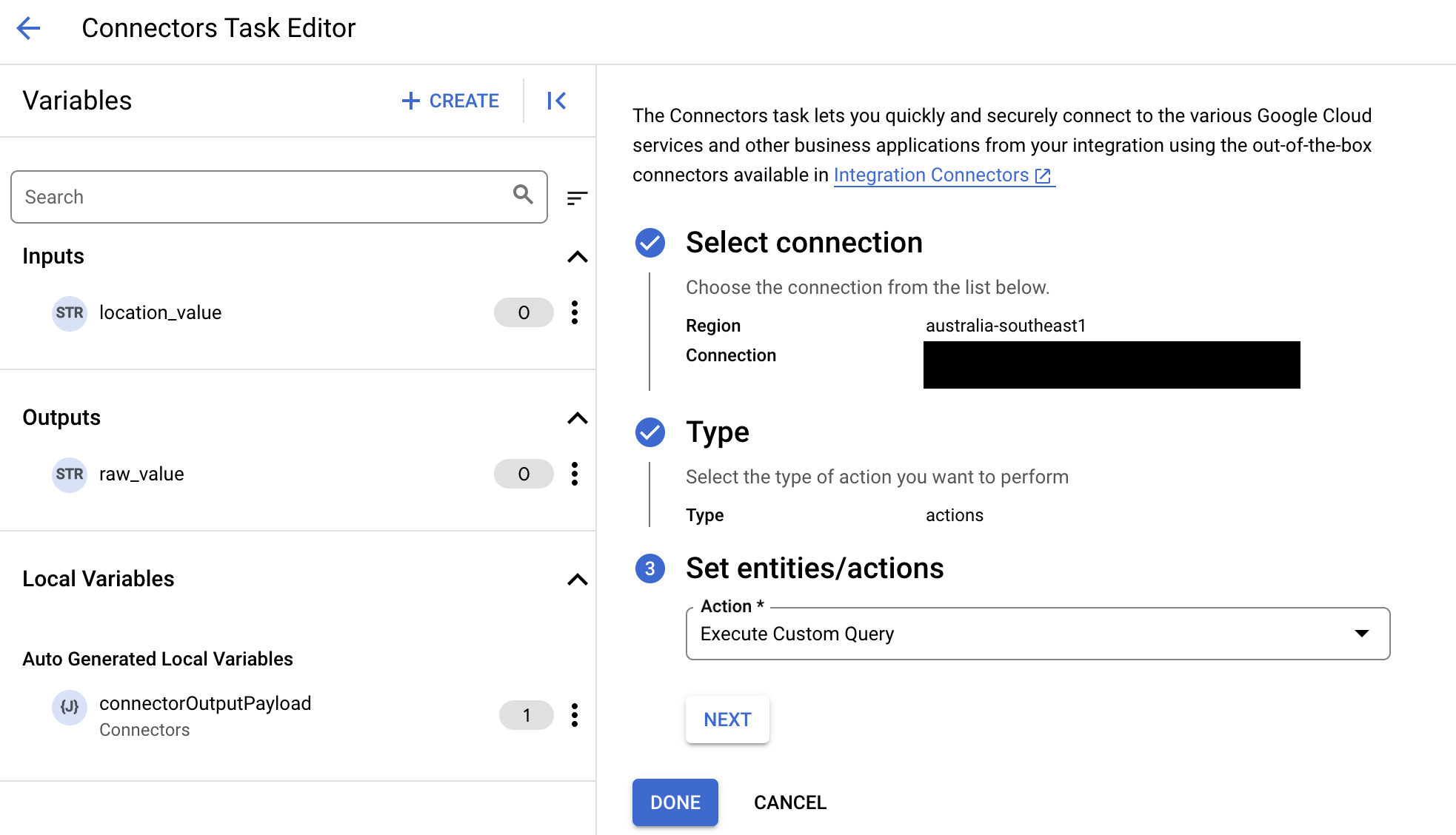
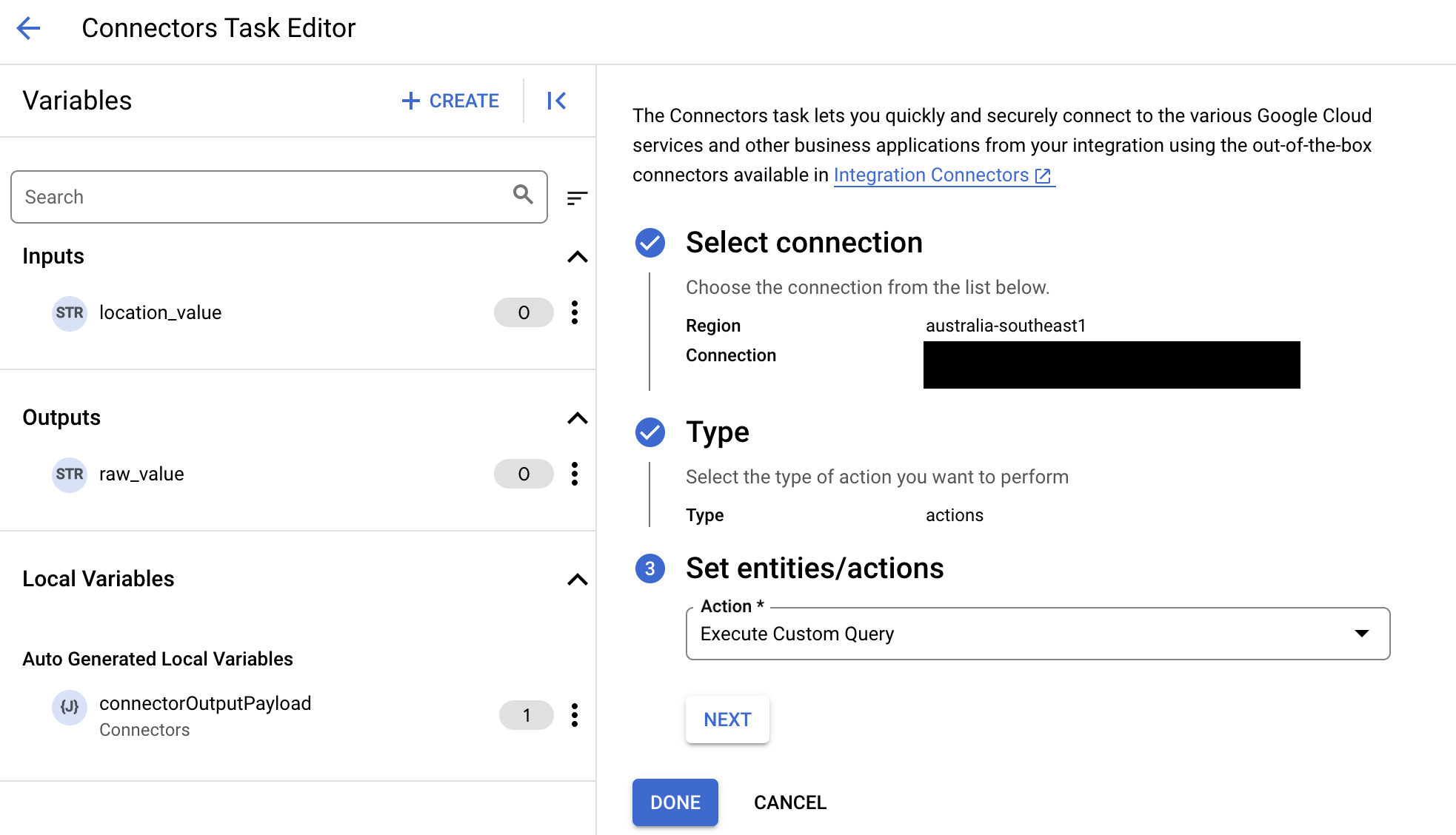
- Luaskan bagian Input tugas, lalu lakukan hal berikut:
- Di kolom Waktu tunggu setelah, masukkan jumlah detik untuk menunggu hingga kueri dieksekusi.
Nilai default:
180detik. - Di kolom Jumlah baris maksimum, masukkan jumlah baris maksimum yang akan ditampilkan dari database.
Nilai default:
25. - Untuk memperbarui kueri kustom, klik Edit Skrip Kustom. Dialog Script editor akan terbuka.
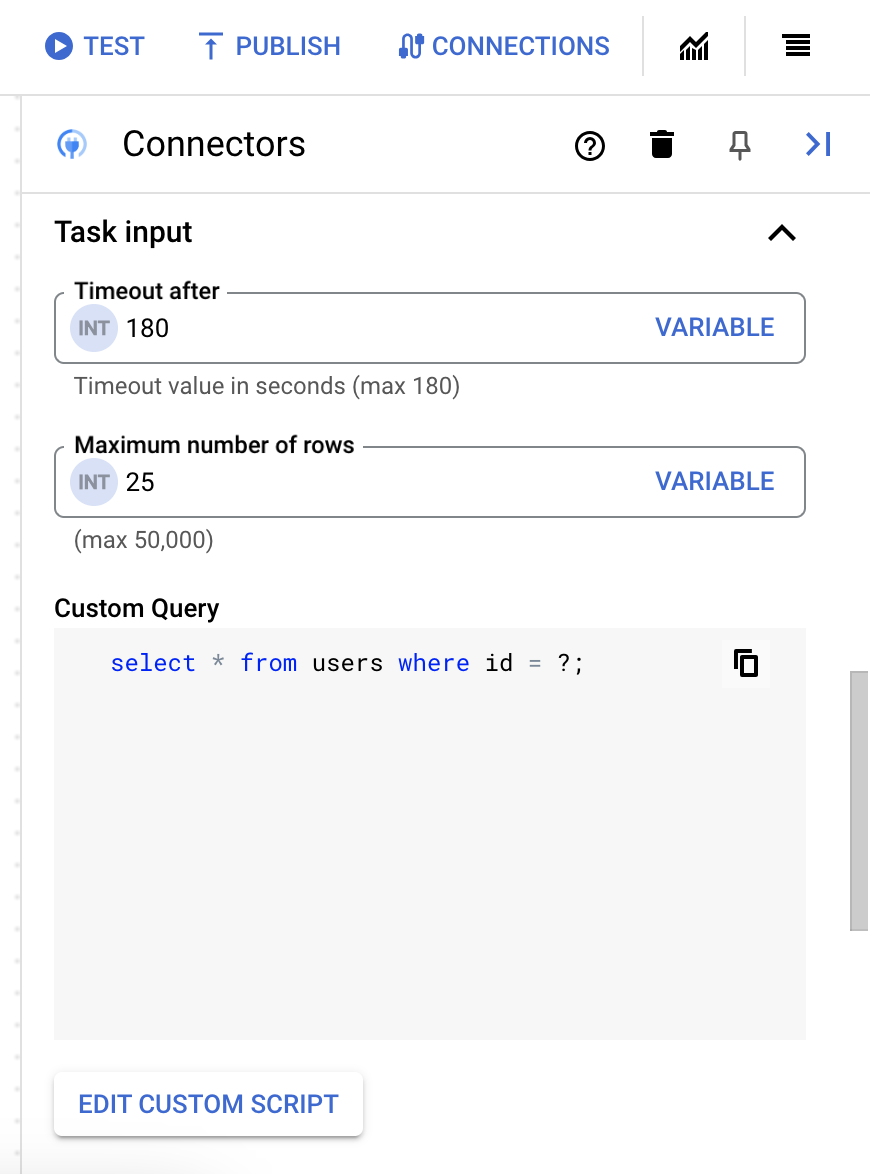
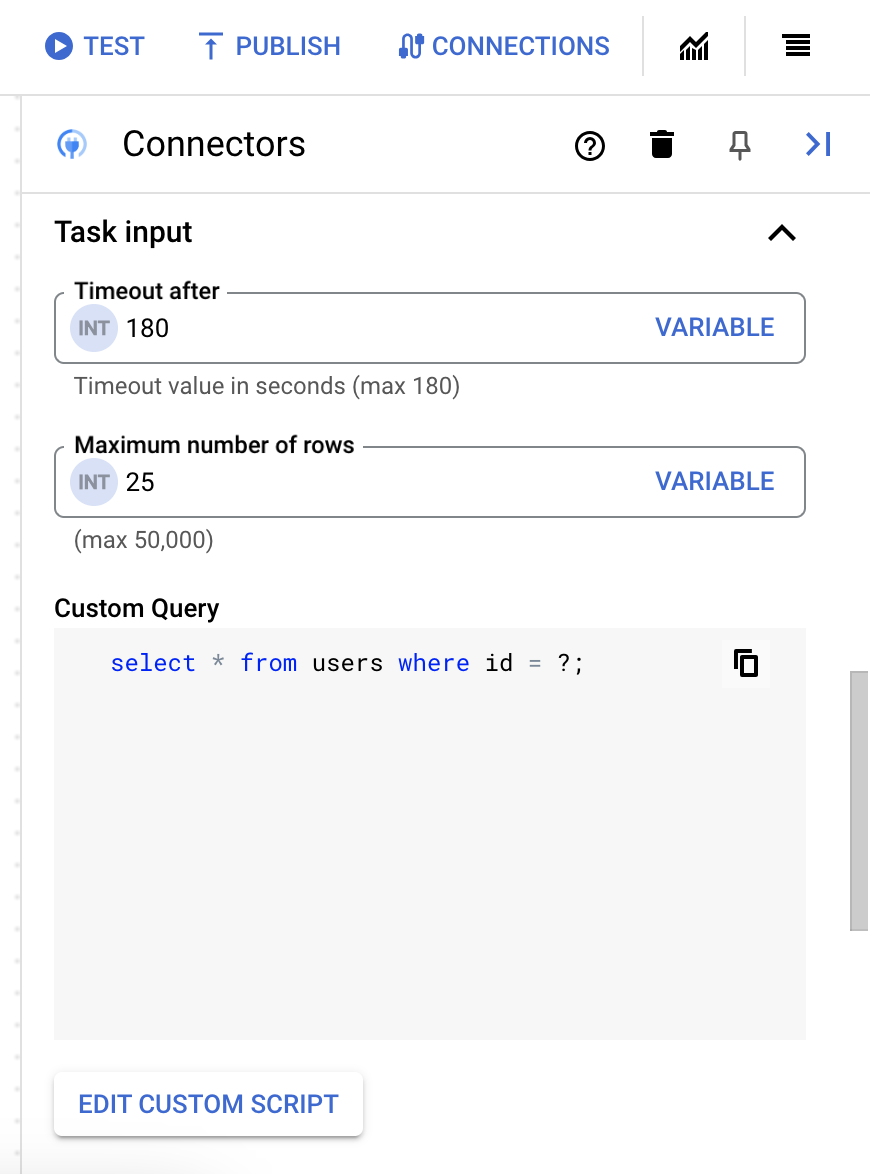
- Dalam dialog Editor skrip, masukkan kueri SQL, lalu klik Simpan.
Anda dapat menggunakan tanda tanya (?) dalam pernyataan SQL untuk merepresentasikan satu parameter yang harus ditentukan dalam daftar parameter kueri. Misalnya, kueri SQL berikut memilih semua baris dari tabel
Employeesyang cocok dengan nilai yang ditentukan untuk kolomLastName:SELECT * FROM Employees where LastName=?
- Jika Anda telah menggunakan tanda tanya dalam kueri SQL, Anda harus menambahkan parameter dengan mengklik + Tambahkan Nama Parameter untuk setiap tanda tanya. Saat menjalankan integrasi, parameter ini menggantikan tanda tanya (?) dalam kueri SQL secara berurutan. Misalnya, jika Anda telah menambahkan tiga tanda tanya (?), maka Anda harus menambahkan tiga parameter sesuai urutan.
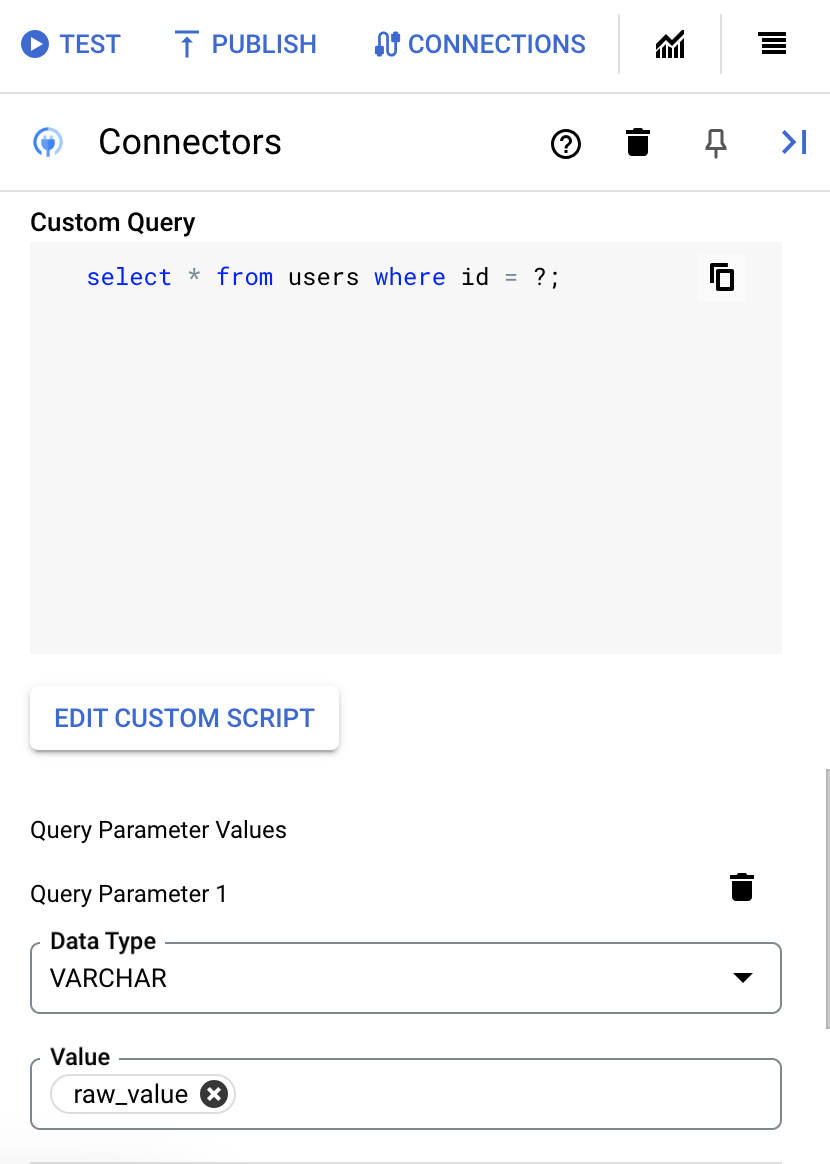
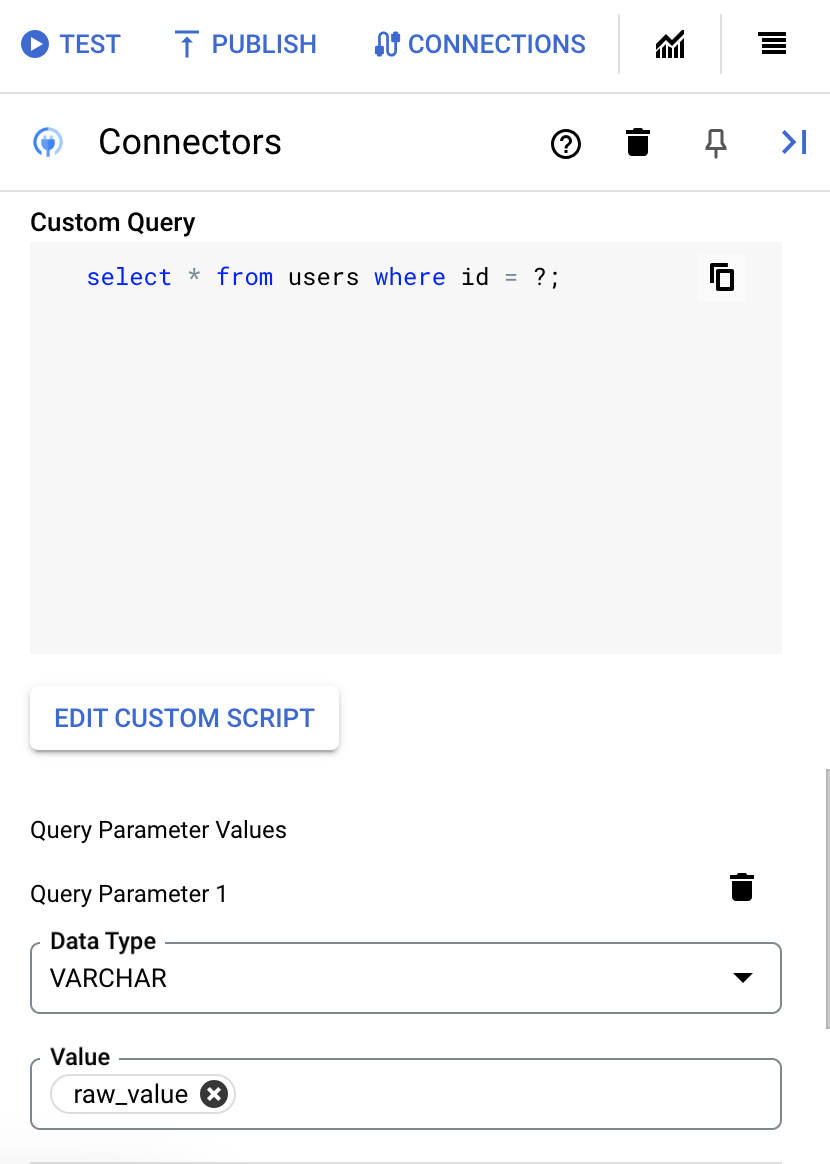
Untuk menambahkan parameter kueri, lakukan hal berikut:
- Dari daftar Jenis, pilih jenis data parameter.
- Di kolom Nilai, masukkan nilai parameter.
- Untuk menambahkan beberapa parameter, klik + Tambahkan Parameter Kueri.
Tindakan Execute custom query tidak mendukung variabel array.
- Di kolom Waktu tunggu setelah, masukkan jumlah detik untuk menunggu hingga kueri dieksekusi.
Jika berhasil dieksekusi, tindakan ini akan menampilkan status 200 (OK) dengan isi respons yang memiliki hasil kueri.
Contoh tindakan
Contoh - Menemukan nilai yang lebih besar
Contoh ini menunjukkan cara menjalankan fungsi yang ditentukan pengguna. Fungsi find_greater
dalam contoh ini, membandingkan dua bilangan bulat dan menampilkan bilangan bulat yang lebih besar.
- Dalam dialog
Configure connector task, klikActions. - Pilih tindakan
find_greater, lalu klik Selesai. - Di bagian Task Input pada tugas Connectors, klik
connectorInputPayload, lalu masukkan nilai yang mirip dengan berikut di kolomDefault Value:{ "$1": 1.0, "$2": 5.0 }
Jika eksekusi tindakan berhasil, kolom connectorOutputPayload
tugas konektor akan memiliki nilai yang mirip dengan berikut ini:
[{ "bignum": 5.0 }]
Contoh operasi entity
Bagian ini menunjukkan cara melakukan beberapa operasi entitas di konektor ini.
Contoh - Mencantumkan semua record Karyawan
- Dalam dialog
Configure connector task, klikEntities. - Pilih
Employeesdari daftarEntity. - Pilih operasi
List, lalu klik Selesai. - Task Input pada tugas Connectors, Anda dapat menetapkan filterClause sesuai dengan persyaratan pelanggan.
Nilai untuk klausa filter harus selalu diteruskan dalam tanda petik tunggal (') dalam format ini.
Fungsi ini dapat digunakan untuk memfilter data berdasarkan kolom apa pun.
Anda dapat melakukan operasi List pada entitas berikut:
Cockroach_Datatypes, Accounts, SpatialData, UNICODE, LANGUAGES, dan View_Cockroach
Contoh - Mendapatkan record Karyawan
- Dalam dialog
Configure connector task, klikEntities. - Pilih
Employeesdari daftarEntity. - Pilih operasi
Get, lalu klik Selesai. - Setel ID entity ke 5 yang merupakan Kunci yang akan diteruskan. Untuk menyetel ID entitas, di bagian Pemeta Data pada Pemetaan Data, klik Buka Editor Pemetaan Data, lalu masukkan
5di kolom Nilai Input dan pilih EntityId sebagai Variabel lokal.Nilai untuk ID Entitas harus diteruskan secara langsung. Di sini, 5 adalah nilai kunci utama unik yang harus diteruskan.
Ada kasus tertentu saat meneruskan ID Entity tunggal akan memunculkan error karena akan ada dua kunci gabungan.
Dalam kasus seperti ini, Anda dapat menggunakan Klausa Filter dan meneruskan nilai seperti, EmployeeId='5'.
Anda dapat melakukan operasi List pada entitas berikut:
Cockroach_Datatypes, Accounts, SpatialData, UNICODE, dan LANGUAGES
Contoh - Menghapus record Karyawan
- Dalam dialog
Configure connector task, klikEntities. - Pilih
Employeesdari daftarEntity. - Pilih operasi
Delete, lalu klik Selesai. - Setel ID entitas ke 2 yang merupakan Kunci yang akan diteruskan. Untuk menyetel ID entitas, di bagian Pemeta Data pada Pemetaan Data, klik Buka Editor Pemetaan Data, lalu masukkan
2di kolom Nilai Input dan pilih EntityId sebagai Variabel lokal.Jika Entity memiliki dua Kunci Bisnis Gabungan atau Kunci Utama, bukan menentukan entityId, Anda juga dapat menyetel filterClause ke
EmployeeId='2'.
Anda dapat melakukan operasi Hapus pada entitas berikut:
Cockroach_Datatypes, Accounts, SpatialData, UNICODE, dan LANGUAGES
Contoh - Membuat record Karyawan
- Dalam dialog
Configure connector task, klikEntities. - Pilih
Employeesdari daftarEntity. - Pilih operasi
Create, lalu klik Selesai. - Di bagian Pemeta Data pada tugas Pemetaan Data, klik
Open Data Mapping Editor, lalu masukkan nilai yang mirip dengan berikut di kolomInput Valuedan pilih EntityId/ConnectorInputPayload sebagai Variabel lokal.{ "id": 100.0, "gender": "Male", "firstname": "Charlie", "lastname": "Cruz", "designation": "Tester", "dept": "IT" }Jika integrasi berhasil, parameter respons
connectorOutputPayloadtugasEmployeesakan memiliki nilai yang mirip dengan berikut:{ "id": 100.0, "gender": "Male", "firstname": "Charlie", "lastname": "Cruz", "designation": "Tester", "dept": "IT" }
Contoh - Membuat rekaman Cockroach_Datatypes
- Dalam dialog
Configure connector task, klikEntities. - Pilih Cockroach_Datatypes dari daftar
Entity. - Pilih operasi
Create, lalu klik Selesai. - Di bagian Pemeta Data pada tugas Pemetaan Data, klik
Open Data Mapping Editor, lalu masukkan nilai yang mirip dengan berikut di kolomInput Valuedan pilih EntityId/ConnectorInputPayload sebagai Variabel lokal.{ "col_int": 8.0, "col_date": "2016-03-26", "col_inet": "190.0.0.0", "col_collate": "Cruz", "col_string": "Charlie", "col_timestamp": "1992-10-05 12:12:12", "col_float": 12.12, "col_decimal": 10.1, "col_json": "{\"type\": \"account creation\", \"username\": \"harvestboy93\"}", "col_bool": true, "col_interval": "1 year 2 mons 3 days 04:05:06", "col_array": "{sky,road,car}", "col_uuid": "63616665-6630-3064-6465-616462656562", "col_time": "05:41:39", "col_bytes": "abc", "col_bit": "1", "col_name": "Charlie", "col_character": "A", "col_tsvector": "ts", "col_tsquery": "normal", "col_oid": "11", "col_bytea": "01100001" }Jika integrasi berhasil, parameter respons
connectorOutputPayloadtugasCockroach_Datatypesakan memiliki nilai yang mirip dengan berikut:{ "col_int": 8.0, "col_date": "2016-03-26", "col_inet": "190.0.0.0", "col_collate": "Cruz", "col_string": "Charlie", "col_timestamp": "1992-10-05 12:12:12", "col_float": 12.12, "col_decimal": 10.1, "col_json": "{\"type\": \"account creation\", \"username\": \"harvestboy93\"}", "col_bool": true, "col_interval": "1 year 2 mons 3 days 04:05:06", "col_array": "{sky,road,car}", "col_uuid": "63616665-6630-3064-6465-616462656562", "col_time": "05:41:39", "col_bytes": "abc", "col_bit": "1", "col_name": "Charlie", "col_character": "A", "col_tsvector": "ts", "col_tsquery": "normal", "col_oid": "11", "col_bytea": "01100001" }
Contoh - Membuat rekaman Entity LANGUAGES
- Dalam dialog
Configure connector task, klikEntities. - Pilih
LANGUAGESdari daftarEntity. - Pilih operasi
Create, lalu klik Selesai. - Di bagian Pemeta Data pada tugas Pemetaan Data, klik
Open Data Mapping Editor, lalu masukkan nilai yang mirip dengan berikut di kolomInput Valuedan pilih EntityId/ConnectorInputPayload sebagai Variabel lokal.{ "id": 5.0, "hinditext": "नमस्ते", "englishtest": "Namaste", "arabictext": "مرحبا", "germantext": "Günther" }Jika integrasi berhasil, parameter respons
connectorOutputPayloadtugasLANGUAGESakan memiliki nilai yang mirip dengan berikut:{ "id": 6.0, "hinditext": "नमस्ते", "englishtest": "Namaste", "arabictext": "مرحبا", "germantext": "Günther" }
Contoh - Membuat rekaman UNICODE
- Dalam dialog
Configure connector task, klikEntities. - Pilih UNICODE dari daftar
Entity. - Pilih operasi
Create, lalu klik Selesai. - Di bagian Pemeta Data pada tugas Pemetaan Data, klik
Open Data Mapping Editor, lalu masukkan nilai yang mirip dengan berikut di kolomInput Valuedan pilih EntityId/ConnectorInputPayload sebagai Variabel lokal.{ "id": 2.0, "unicodedata": "Unicode データ型はグローバル化されたデータの保存に使用されます", "test": "UnicodeTest" }
Jika integrasi berhasil, parameter
respons connectorOutputPayload tugas UNICODE
akan memiliki nilai yang mirip dengan berikut:
{
"id": 2.0,
"unicodedata": "Unicode データ型はグローバル化されたデータの保存に使用されます",
"test": "UnicodeTest"
}
Contoh - Membuat rekaman SpatialData
- Dalam dialog
Configure connector task, klikEntities. - Pilih SpatialData dari daftar
Entity. - Pilih operasi
Create, lalu klik Selesai. - Di bagian Pemeta Data pada tugas Pemetaan Data, klik
Open Data Mapping Editor, lalu masukkan nilai yang mirip dengan berikut di kolomInput Valuedan pilih EntityId/ConnectorInputPayload sebagai Variabel lokal.{ "id": 10.0, "data": "01020000000500000070CE88D2DE3453C075029A081B164540984C158C4AEA52C0DC68006F81B4444009F9A067B36252C02DB29DEFA7864440FA7E6ABC747B52C0D122DBF97EDA444070CE88D2DE3453C075029A081B164548" }Contoh ini akan membuat SpatialData Records. Jika integrasi berhasil, parameter respons
connectorOutputPayloadtugasSpatialDataakan memiliki nilai yang mirip dengan berikut:{ "id": 10.0, "data": "01020000000500000070CE88D2DE3453C075029A081B164540984C158C4AEA52C0DC68006F81B4444009F9A067B36252C02DB29DEFA7864440FA7E6ABC747B52C0D122DBF97EDA444070CE88D2DE3453C075029A081B164548" }
Contoh - Membuat rekaman Akun
- Dalam dialog
Configure connector task, klikEntities. - Pilih
Accountsdari daftarEntity. - Pilih operasi
Create, lalu klik Selesai. - Di bagian Pemeta Data pada tugas Pemetaan Data, klik
Open Data Mapping Editor, lalu masukkan nilai yang mirip dengan berikut di kolomInput Valuedan pilih EntityId/ConnectorInputPayload sebagai Variabel lokal.{ "balance": 2000.0, "status": "open", "id": 7.0 }Contoh ini akan membuat SpatialData Records. Jika integrasi berhasil, parameter respons
connectorOutputPayloadtugasSpatialDataakan memiliki nilai yang mirip dengan berikut:{ "balance": 2000.0, "status": "open", "id": 7.0 }
Contoh - Memperbarui record Karyawan
- Dalam dialog
Configure connector task, klikEntities. - Pilih Karyawan dari daftar
Entity. - Pilih operasi
Update, lalu klik Selesai. - Di bagian Data Mapper pada tugas Data Mapping, klik
Open Data Mapping Editor, lalu masukkan nilai yang mirip dengan berikut di kolomInput Valuedan pilih EntityId/ConnectorInputPayload/FilterClause sebagai Variabel lokal.{ "dept": "Comp", "designation": "QA" } - Tetapkan ID entitas di Pemeta Data ke entitas Karyawan . Untuk menyetel ID entitas, klik
Open Data Mapping Editor, lalu masukkan nilai yang mirip dengan berikut di kolomInput Value, dan pilih EntityId/ConnectorInputPayload/FilterClause sebagai Variabel lokal.Selain menentukan entityId, Anda juga dapat menetapkan filterClause ke
1.Dengan menjalankan contoh ini, respons yang mirip dengan berikut akan ditampilkan di variabel output
connectorOutputPayloadtugas Connector:{ }
Contoh - Memperbarui catatan LANGUAGES
- Dalam dialog
Configure connector task, klikEntities. - Pilih
LANGUAGESdari daftarEntity. - Pilih operasi
Update, lalu klik Selesai. - Di bagian Data Mapper pada tugas Data Mapping, klik
Open Data Mapping Editor, lalu masukkan nilai yang mirip dengan berikut di kolomInput Valuedan pilih EntityId/ConnectorInputPayload/FilterClause sebagai Variabel lokal.{ "englishtest": "UpdateTest_TEST" } - Tetapkan ID entitas di Pemeta Data ke entitas Array. Untuk menyetel ID entitas, klik
Open Data Mapping Editor, lalu masukkan nilai yang mirip dengan berikut di kolomInput Value, dan pilih EntityId/ConnectorInputPayload/FilterClause sebagai Variabel lokal.Selain menentukan entityId, Anda juga dapat menetapkan filterClause ke
1.Dengan menjalankan contoh ini, respons yang mirip dengan berikut akan ditampilkan di variabel output
connectorOutputPayloadtugas Connector:{ }
Contoh - Mengupdate rekaman UNICODE
- Dalam dialog
Configure connector task, klikEntities. - Pilih
UNICODEdari daftarEntity. - Pilih operasi
Update, lalu klik Selesai. - Di bagian Data Mapper pada tugas Data Mapping, klik
Open Data Mapping Editor, lalu masukkan nilai yang mirip dengan berikut di kolomInput Valuedan pilih EntityId/ConnectorInputPayload/FilterClause sebagai Variabel lokal.{ "unicodedata": "ータ型はグロ", "test": "UpdateTest" } - Tetapkan ID entitas di Pemeta Data ke entitas ObjectType . Untuk menyetel ID entitas, klik
Open Data Mapping Editor, lalu masukkan nilai yang mirip dengan berikut di kolomInput Value, dan pilih EntityId/ConnectorInputPayload/FilterClause sebagai Variabel lokal.Selain menentukan entityId, Anda juga dapat menetapkan filterClause ke
3.Dengan menjalankan contoh ini, respons yang mirip dengan berikut akan ditampilkan di variabel output
connectorOutputPayloadtugas Connector:{ }
Contoh - Memperbarui rekaman SpatialData
- Dalam dialog
Configure connector task, klikEntities. - Pilih
Spatialdatadari daftarEntity. - Pilih operasi
Update, lalu klik Selesai. - Di bagian Data Mapper pada tugas Data Mapping, klik
Open Data Mapping Editor, lalu masukkan nilai yang mirip dengan berikut di kolomInput Valuedan pilih EntityId/ConnectorInputPayload/FilterClause sebagai Variabel lokal.{ "data": "01020000000500000070CE88D2DE3453C075029A081B164540984C158C4AEA52C0DC68006F81B4444009F9A067B36252C02DB29DEFA7864440FA7E6ABC747B52C0D122DBF97EDA444070CE88D2DE3453C075029A081B164543" } - Tetapkan ID entitas di Pemetaan Data ke entitas TableType . Untuk menyetel ID entitas, klik
Open Data Mapping Editor, lalu masukkan nilai yang mirip dengan berikut di kolomInput Value, dan pilih EntityId/ConnectorInputPayload/FilterClause sebagai Variabel lokal.Selain menentukan entityId, Anda juga dapat menetapkan filterClause ke
id= 1.Dengan menjalankan contoh ini, respons yang mirip dengan berikut akan ditampilkan di variabel output
connectorOutputPayloadtugas Connector:{ "id": 1, "data": "01020000000500000070CE88D2DE3453C075029A081B164540984C158C4AEA52C0DC68006F81B4444009F9A067B36252C02DB29DEFA7864440FA7E6ABC747B52C0D122DBF97EDA444070CE88D2DE3453C075029A081B164543" }
Contoh - Memperbarui catatan Akun
- Dalam dialog
Configure connector task, klikEntities. - Pilih
Accountsdari daftarEntity. - Pilih operasi
Update, lalu klik Selesai. - Di bagian Data Mapper pada tugas Data Mapping, klik
Open Data Mapping Editor, lalu masukkan nilai yang mirip dengan berikut di kolomInput Valuedan pilih EntityId/ConnectorInputPayload/FilterClause sebagai Variabel lokal.{ "balance": 1500.0, "status": "open" } - Tetapkan ID entitas di Pemetaan Data ke entitas TableType . Untuk menyetel ID entitas, klik
Open Data Mapping Editor, lalu masukkan nilai yang mirip dengan berikut di kolomInput Value, dan pilih EntityId/ConnectorInputPayload/FilterClause sebagai Variabel lokal.Selain menentukan entityId, Anda juga dapat menetapkan filterClause ke
id= 1.Dengan menjalankan contoh ini, respons yang mirip dengan berikut akan ditampilkan di variabel output
connectorOutputPayloadtugas Connector:{ "id": 1, "balance": 1500, "status": "open" }
Contoh - Memperbarui catatan Cockroach_Datatypes
- Dalam dialog
Configure connector task, klikEntities. - Pilih
Cockroach_Datatypesdari daftarEntity. - Pilih operasi
Update, lalu klik Selesai. - Di bagian Data Mapper pada tugas Data Mapping, klik
Open Data Mapping Editor, lalu masukkan nilai yang mirip dengan berikut di kolomInput Valuedan pilih EntityId/ConnectorInputPayload/FilterClause sebagai Variabel lokal.{ "col_date": "2019-03-26", "col_collate": "Charlie", "col_string": "Cruz" } - Tetapkan ID entitas di Pemetaan Data ke entitas TableType . Untuk menyetel ID entitas, klik
Open Data Mapping Editor, lalu masukkan nilai yang mirip dengan berikut di kolomInput Value, dan pilih EntityId/ConnectorInputPayload/FilterClause sebagai Variabel lokal.Selain menentukan entityId, Anda juga dapat menetapkan filterClause ke
2.Dengan menjalankan contoh ini, respons yang mirip dengan berikut akan ditampilkan di variabel output
connectorOutputPayloadtugas Connector:{ }
Membuat koneksi menggunakan Terraform
Anda dapat menggunakan resource Terraform untuk membuat koneksi baru.
Untuk mempelajari cara menerapkan atau menghapus konfigurasi Terraform, lihat Perintah dasar Terraform.
Untuk melihat contoh template terraform untuk pembuatan koneksi, lihat contoh template.
Saat membuat koneksi ini menggunakan Terraform, Anda harus menetapkan variabel berikut dalam file konfigurasi Terraform:
| Nama parameter | Jenis data | Wajib | Deskripsi |
|---|---|---|---|
| use_ssl | BOOLEAN | Salah | Kolom ini menetapkan apakah SSL diaktifkan. |
| ssl_server_cert | SECRET | Salah | Kolom ini menetapkan apakah SSL diaktifkan. |
| database | STRING | Benar | Nama database Cockroach. |
| allow_prepared_statement | BOOLEAN | Salah | Mengizinkan penyiapan pernyataan kueri sebelum eksekusinya. |
| fetch_result_set_metadata | BOOLEAN | Salah | Kolom ini menetapkan apakah penyedia mendapatkan informasi mendetail tentang kolom resultset dari server. |
Menggunakan koneksi CockroachDB dalam integrasi
Setelah Anda membuat koneksi, koneksi tersebut akan tersedia di Apigee Integration dan Application Integration. Anda dapat menggunakan koneksi dalam integrasi melalui tugas Konektor.
- Untuk memahami cara membuat dan menggunakan tugas Konektor di Apigee Integration, lihat Tugas konektor.
- Untuk memahami cara membuat dan menggunakan tugas Konektor di Integrasi Aplikasi, lihat Tugas konektor.
Mendapatkan bantuan dari komunitas Google Cloud
Anda dapat memposting pertanyaan dan mendiskusikan konektor ini di komunitas Google Cloud di Forum Cloud.Langkah berikutnya
- Pahami cara menangguhkan dan melanjutkan koneksi.
- Pahami cara memantau penggunaan konektor.
- Pahami cara melihat log konektor.

